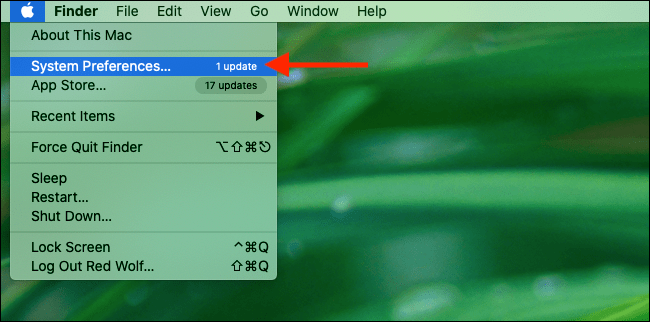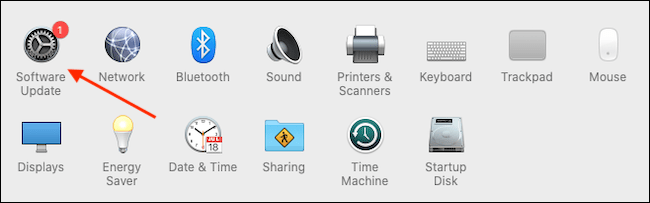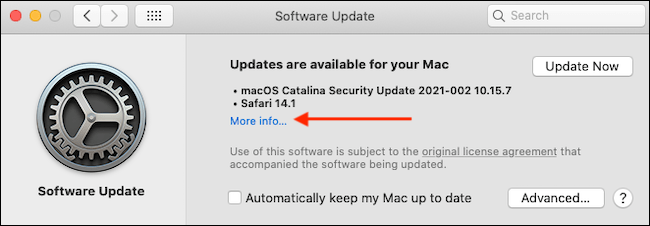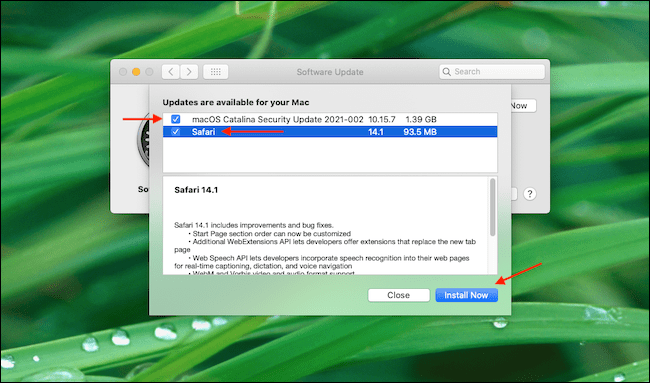Comment mettre à jour Safari sur Mac étape par étape!
Une chose qui est toujours recommandée est de garder les applications à jour pour des raisons de sécurité, en particulier lorsque nous parlons du navigateur où nous traitons beaucoup d’informations sensibles. Dans l’article d’aujourd’hui, nous verrons comment mettre à jour Safari sur Mac.
Tenez toujours Safari à jour
Généralement, lorsque de nouvelles fonctionnalités de Safari sont publiées, macOS est également mis à jour et cela se fait automatiquement afin que nous n’ayons pas à nous en soucier beaucoup.
Cependant, de petites mises à jour sont parfois publiées pour Safari sans qu’il soit nécessaire d’installer la nouvelle version du système d’exploitation. Par exemple, bien que Safari 14.0 soit venu dans macOS Big Sur, les utilisateurs qui utilisaient encore macOS Catalina pouvaient le mettre à jour sans problème.
À son tour, Apple fournit des mises à jour de sécurité assez fréquentes et c’est précisément pour cette raison que nous vous recommandons de toujours le tenir à jour.
Mettez à jour Safari sur Mac à partir des préférences système
Pour mettre à jour Safari, nous devrons utiliser la fonction de Mise à jour logicielle, que nous pouvons trouver dans les Préférences Système. Pour cela, nous devrons cliquer sur l’icône Apple dans le coin supérieur gauche de l’écran. Un petit menu s’affiche où nous devrons choisir “Préférences Système”.
Ensuite, une nouvelle fenêtre s’ouvre et nous allons chercher l’option «Mise à jour du logiciel».
Dans cette section, nous allons voir toutes les mises à jour disponibles pour les applications que nous avons sur notre Mac.
Nous pouvons installer la dernière version du système d’exploitation (si disponible) avec Safari, cliquez simplement sur “Mettez à jour maintenant». Si vous souhaitez uniquement mettre à jour Safari, vous devrez alors cliquer sur “Plus d’informations” juste en dessous de la description de la mise à jour.
Une petite fenêtre apparaîtra où elle nous montre tout ce qui peut être mis à jour sur notre Mac. Donc, nous décochons simplement ce que nous ne voulons pas être mis à jour et vérifions ce qui est. Après cela, nous cliquons sur “Installer maintenant” et c’est tout.
Évidemment, nous devrons attendre que ce soit télécharger et installer la mise à jour, un processus qui peut prendre un certain temps. Cependant, nous pouvons tout fermer sans aucun problème.
Il est toujours conseillé d’avoir la fonction de mise à jour automatique pour se tenir à jour dès que de nouvelles mises à jour sortent.
Partage-le avec tes amis!